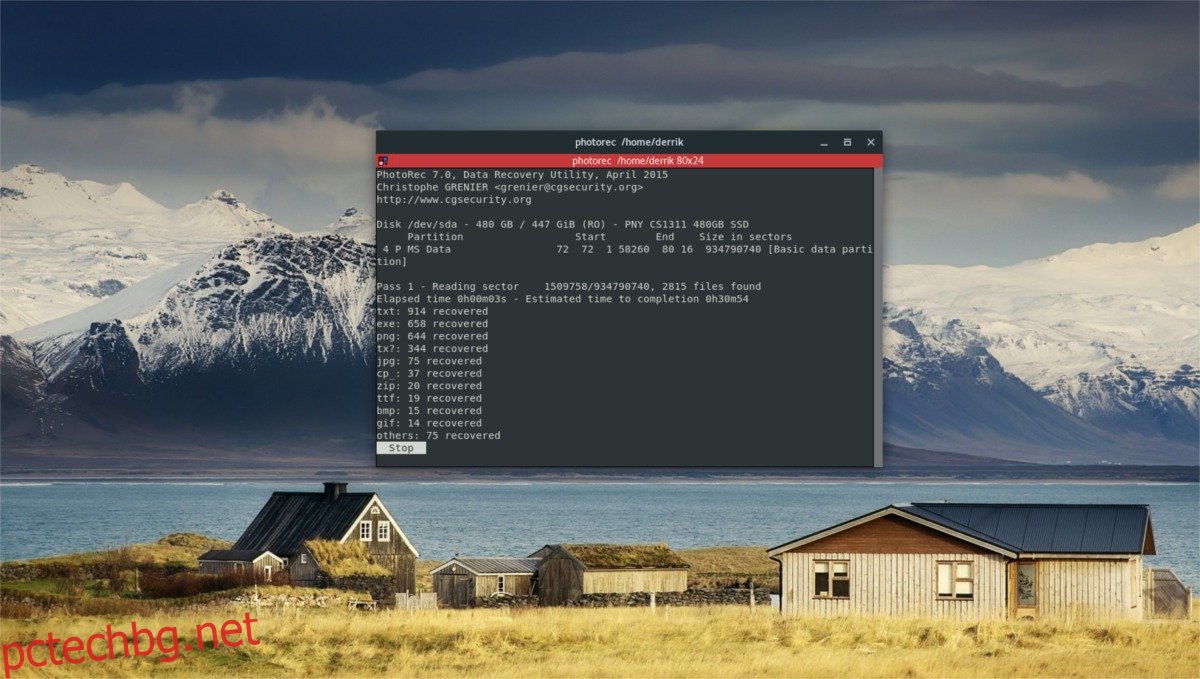Има много различни начини за възстановяване на изтрити файлове в Linux. Въпреки това, най-удобната за потребителя опция е терминален инструмент, наречен Photorec. С него потребителите могат лесно да сканират дялове и цели твърди дискове за изгубени файлове. Най-хубавото е, че инструментът работи с всички различни типове файлови системи, а не само с Linux. Ето как да го използвате.
ПРЕДУПРЕЖДЕНИЕ ЗА СПОЙЛЕР: Превъртете надолу и гледайте видеоурока в края на тази статия.
Съдържание
Инсталация
Photorec не е нещо, което се инсталира самостоятелно. Вместо това обикновено се предлага в комплект с Testdisk, мощен набор от инструменти за възстановяване, който позволява на потребителя да възстанови данни, да ги архивира и да ги копира по различни начини. Софтуерът е широко използван в Linux, особено в корпоративните Linux кръгове. За да го инсталирате на вашия компютър с Linux, отворете терминал и въведете следната команда, за да го получите.
Ubuntu
sudo apt install testdisk
Debian
sudo apt-get install testdisk
Arch Linux
sudo pacman -S testdisk
Fedora
sudo dnf install testdisk
OpenSUSE
sudo zypper install testdisk
Други Linux
Вероятно вашата операционна система Linux има Testdisk, както и Photorec. Ако обаче по някаква причина това не е така, помислете за посещение на официалния уебсайт и директно изтегляне на програмата. Разработчиците правят програмата достъпна за общи дистрибуции на Linux под формата на архивен файл tar.bz2. На уебсайта пише, че софтуерът поддържа Linux дистрибуции с ядра 2.6 и по-нови.
Очевидно дистрибуциите на Linux през 2017 г. са много далеч от ядрото 2.6. Въпреки това, виждайки как това е терминална програма, потребителите не трябва да имат проблеми с изпълнението й.
Възстановяване на данни от твърдия диск
За да възстановите данни с инструмента Photorec, отворете прозорец на терминала. Първо, получете root достъп в терминала. Терминалът се нуждае от root, тъй като възстановяването на данни не работи толкова добре без привилегии на суперпотребител. Вземете root обвивка с тази команда:
sudo -s
С получен root стартирайте Photorec:
photorec
Когато приложението Photorec се стартира в терминала, то незабавно ще сканира цялата система за блокови устройства (твърди дискове и други устройства за съхранение). Сканирането става много бързо и когато приключи, ще се появи списък. Прегледайте списъка с устройства, за да определите къде искате да сканирате за наскоро изтрити файлове и папки. Използвайте клавишите със стрелки, за да маркирате опция, след което натиснете клавиша enter, за да продължите.
Вътре в селектора Photorec ще покаже всички дялове на устройството, на което искате да стартирате възстановяване. За да възстановите от цялото устройство, намерете опцията “[whole drive]” и натиснете клавиша за въвеждане.
На следващата страница програмата пита каква е файловата система. Въпреки че Photorec ще сканира целия твърд диск, все пак изберете файловата система. Ако твърдият диск съдържа няколко файлови системи, опитайте да посочите най-голямата.
За Linux системи изберете “Ext2/ext3”. За всичко останало изберете „друго“.
Забележка: Изпълнете lsblk –fs в терминала, за да определите каква е файловата система на вашия твърд диск.
На следващата страница Photorec пита къде да сканира. Той ще прегледа твърдия диск и ще покаже различни различни директории за сканиране. Ако сте сигурни, че знаете къде е изтрит файлът, използвайте клавишите със стрелки, за да изберете точното място, където програмата трябва да сканира. Ако не, натиснете c при първата опция, която се показва в списъка. Тази опция ще сканира всичко.
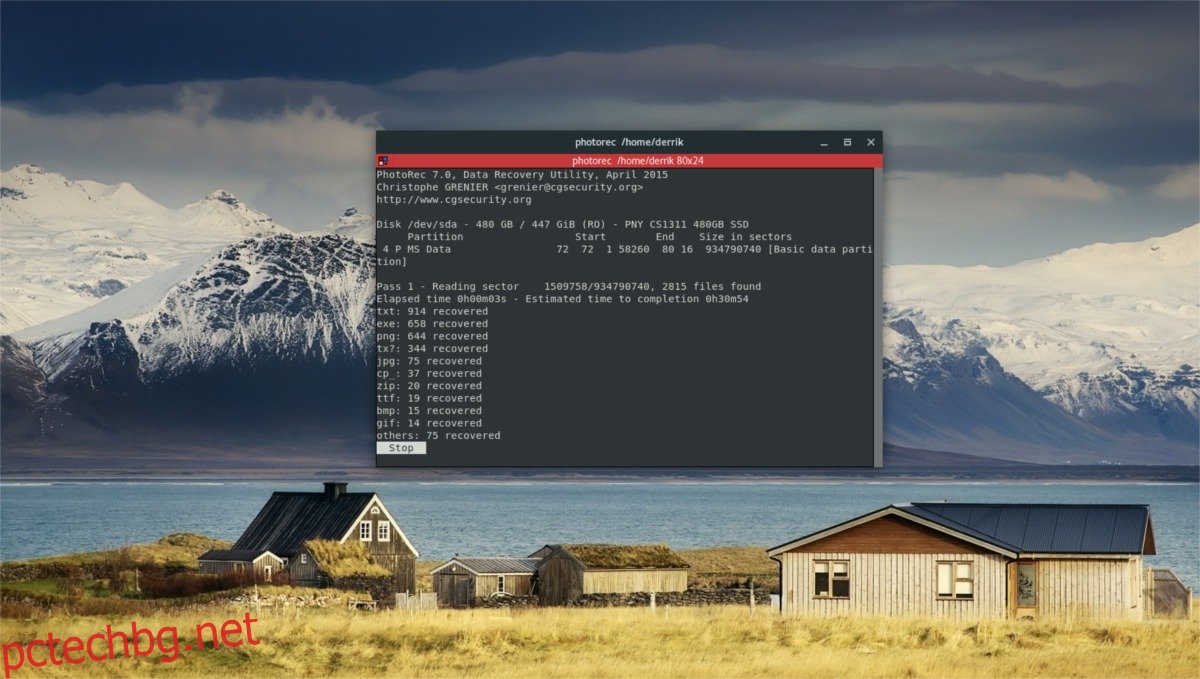
След като изберете директорията, седнете и изчакайте. Сканирането може да отнеме доста време (всичко зависи от това колко бърз и голям е вашият твърд диск). Когато Photorec приключи, той ще постави няколко възстановени файла в домашната директория на потребителя. Имайте предвид, че това не е една папка. Вместо това има много различни. Всяка от папките споделя името „recup“, последвано от номер.

Достъп до тези възстановени файлове, като отидете до папките „recup“ във вашата домашна директория.
Възстановяване на данни от отделен дял
Photorec се справя много добре при намирането на наскоро изтрити файлове, като сканира всички дялове на цял твърд диск. Понякога обаче е по-добре (и по-бързо) да сканирате един по един дял. Ето как да го направите.
Стъпка 1: стартирайте Photorec, както е описано по-горе в инструкциите.
Стъпка 2: изберете отделния твърд диск за сканиране в менюто.
Стъпка 3: изберете отделния дял на твърдия диск за сканиране.
Стъпка 4: В терминала стартирайте lsblk –fs, за да определите типа файлова система, която има дялът.
След това във Photorec посочете типа на файловата система.
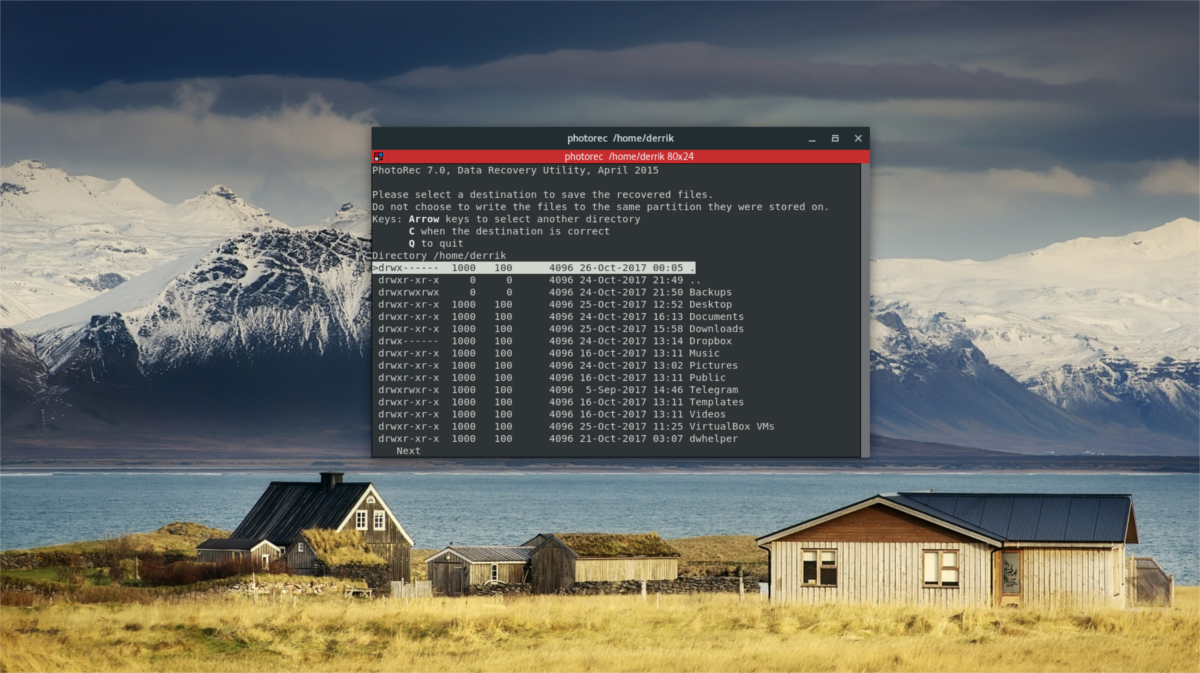
Стъпка 5: маркирайте директорията за сканиране в дяла на твърдия диск и след това изберете бутона c, за да стартирате процеса.
Седнете и изчакайте сканирането да завърши. Когато приключи, отидете в домашната си директория. Всички възстановени файлове ще бъдат разположени в папки, започващи с думата „recup“.
Заключение
Загубата на данни е ужасна и наистина може да съсипе деня ви. За щастие съществуват инструменти като Photorec и превръщат връщането на тези ценни файлове обратно в реалност. Ако някога сте изтривали случайно някои неща на вашия компютър с Linux, проверете тази програма. Ще бъдете щастливи, че го направихте!